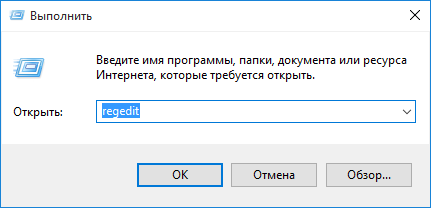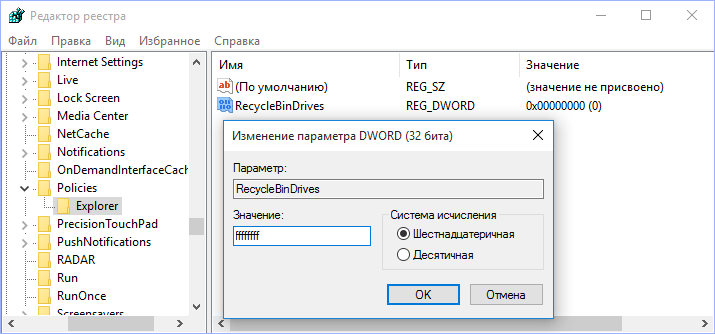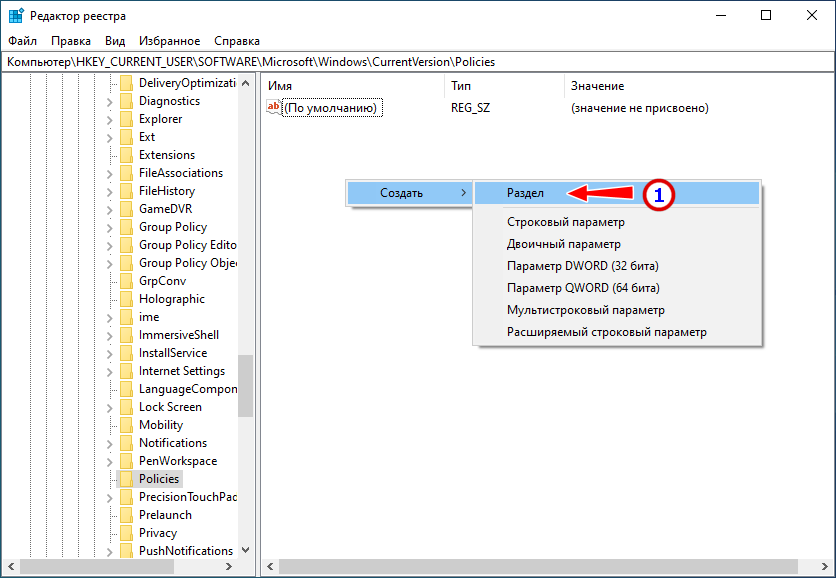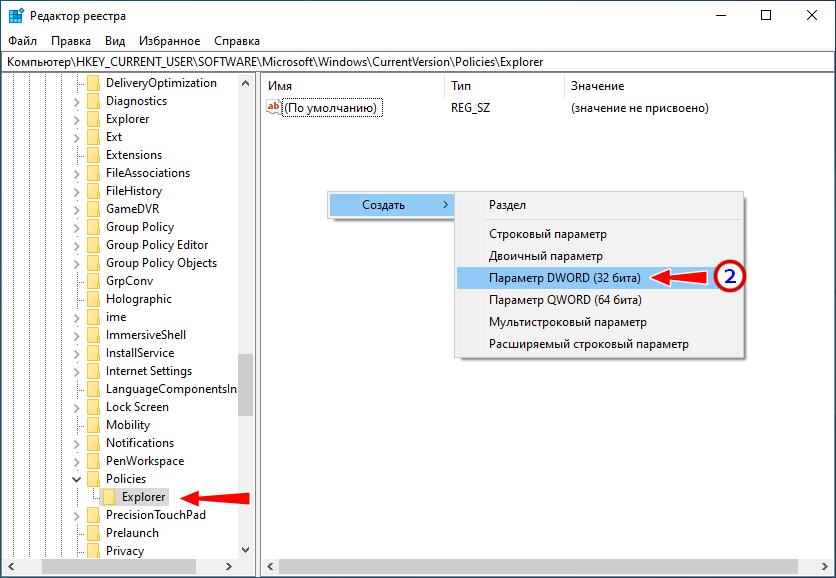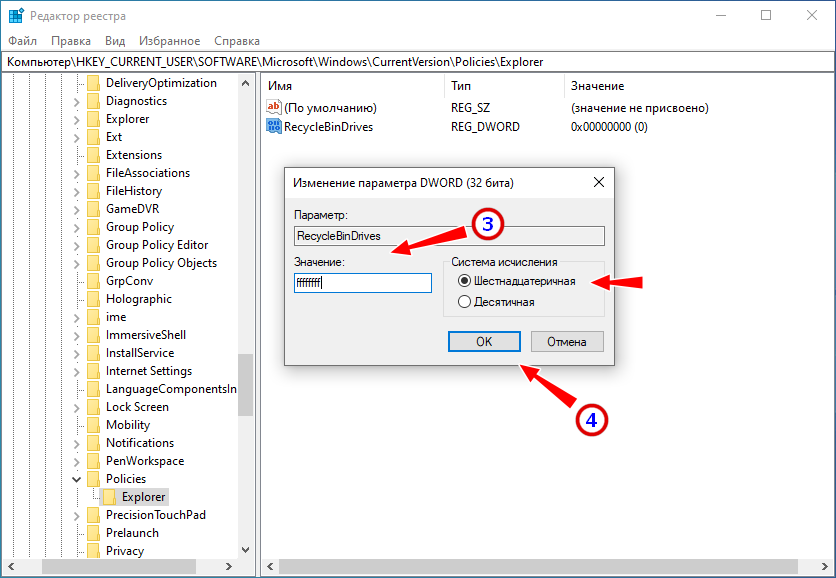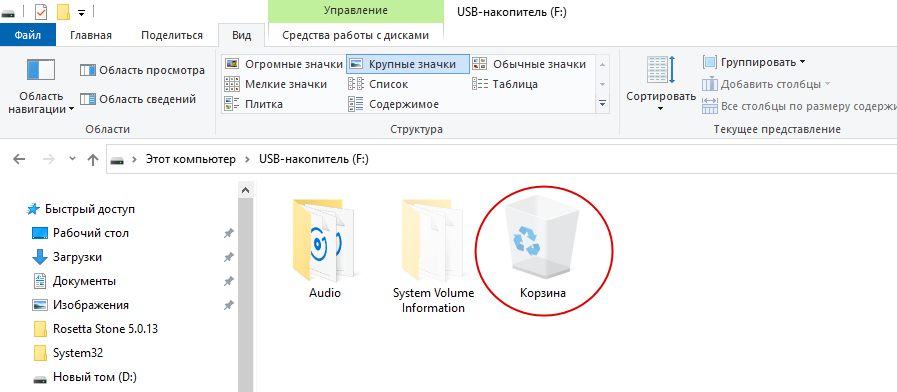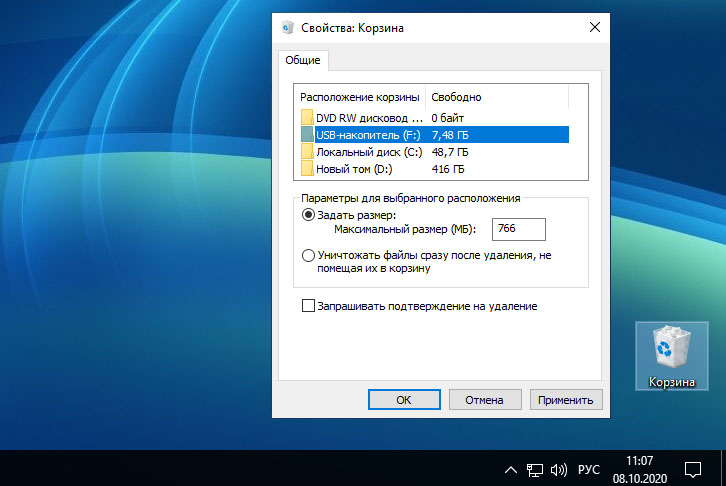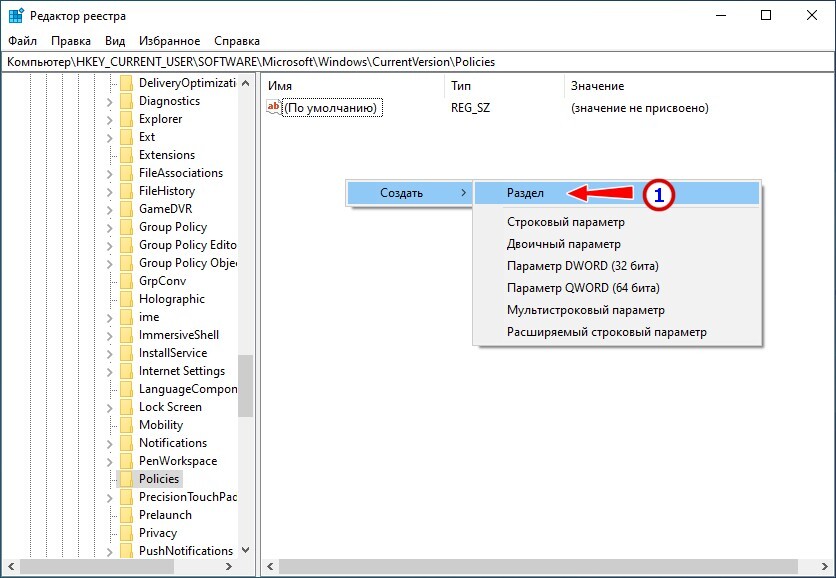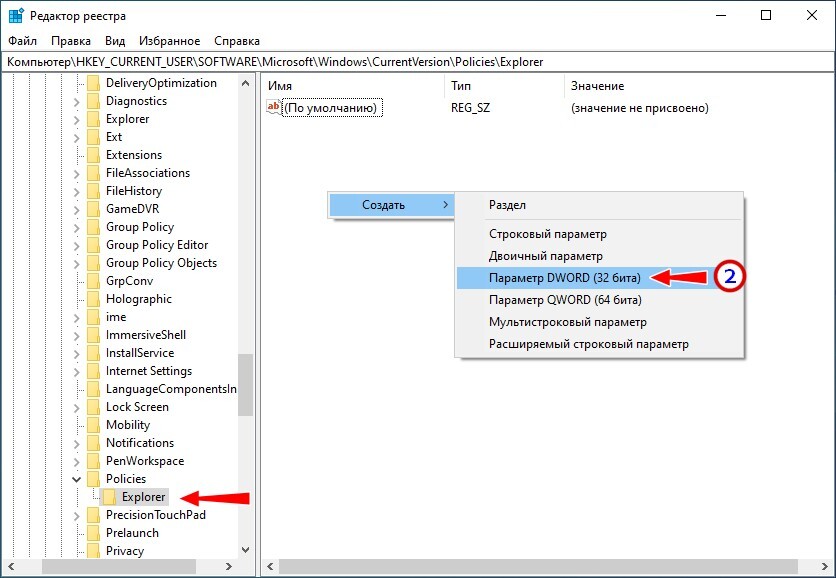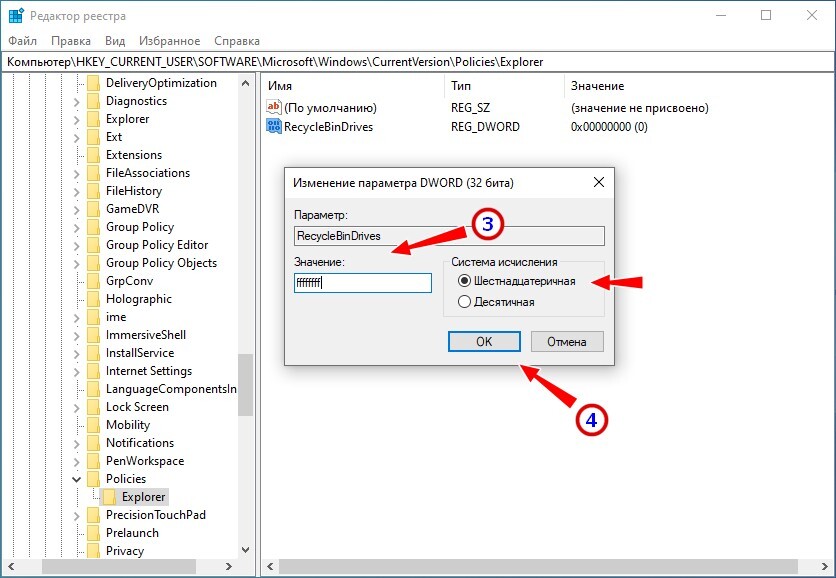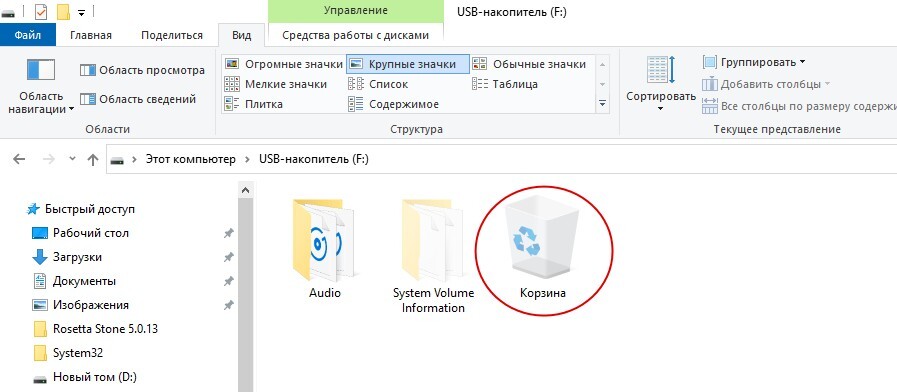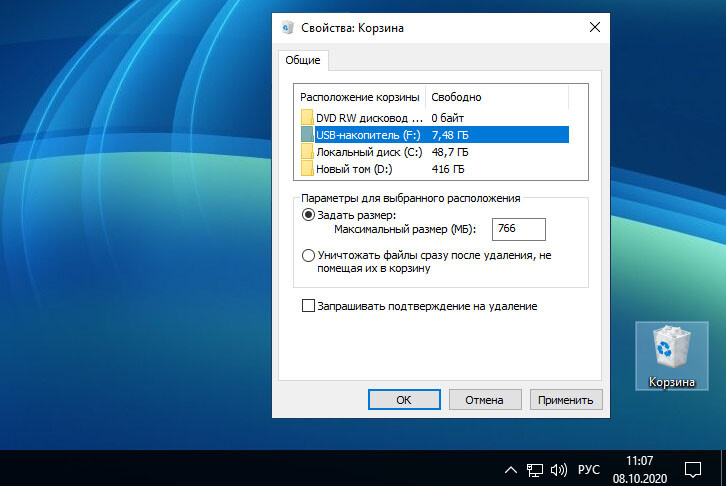корзина для флешки windows 10
Как удалять
файлы с флешки в Корзину
Часто ли Вам приходится восстанавливать удаленные файлы из Корзины? Уверен, что нет. Но когда это происходит, Вы благодарны разработчикам Windows за то, что они предусмотрели такую возможность.
Тем не менее, в Корзину попадают только файлы с внутренних запоминающих устройств компьютера (жестких дисков, SSD). Данные с флешек и других съемных носителей удаляются мимо нее, и поэтому вернуть их обратно значительно сложнее.
Однако, в статье речь пойдет не о восстановлении файлов на флешке, а о том, как заставить компьютер удалять их с нее в Корзину.
Порядок действий:
1. Открыть Редактор реестра Windows.
Подробнее об использовании комбинаций с клавишей Win можно узнать здесь.
2. В Редакторе реестра отрыть ветку:
Папки «Explorer» в разделе «Policies» может не оказаться. В таком случае ее необходимо создать. С этой целью нужно правой кнопкой мышки щелкнуть по разделу «Policies» и в открывшемся контекстном меню выбрать «Создать» ⇒ «Раздел», после чего присвоить новосозданному разделу название «Explorer».
3. В разделе «Explorer» создать Параметр DWORD (32 бита) с названием RecycleBinDrives и значением ffffffff (в шеснадцатеричном формате).
Неопытным пользователям разъясню, как это сделать:
• щелкнуть правой кнопкой мышки по разделу «Explorer» и в появившемся контекстном меню выбрать «Создать» ⇒ «Параметр DWORD (32 бита)»;
• дважды щелкнуть левой кнопкой мышки по этому параметру. В появившемся окне выбрать шеснадцатеричную систему исчисления, после чего в поле «Значение» напечатать ffffffff. Затем нажать кнопку «ОК».
Вот и все. Редактор реестра можно закрыть.
Чтобы изменения вступили в силу, компьютер необходимо перезагрузить. Если после этого зайти в свойства Корзины, картина будет приблизительно такой.
Как видите, на моем компьютере Корзина добавилась не только на флешку (Диск Е:), но и на другие съемные устройства, в частности, на дисковод А: (для дискет 3,5).
Необходимо учитывать, что компьютер после описанных выше изменений будет удалять файлы в Корзину со всех подключаемых к нему флешек. Но если с какой-то из них удалить файл на другом компьютере, на котором эти изменения не сделаны, в Корзину он не попадет.
Создаем Корзину на флешке
Как создать корзину для съемного диска (флешки).
На примере Windows XP (на 7 и 8 похоже).
1) Открываем Редактор реестра (сочетание клавиш Win + R вводим regedit ) и переходим в ветку
3) Вводим название RecycleBinDrives
4) Жмем ПКМ по файлу и выбираем Изменить. Вводим значение ffffff (это в шестнадцатиричной системе. В десятичной будет 4294967295 )
5) Всё. Можно перезагрузиться.
Более подробно об этих незнакомых папках можете почитать в статье System Volume Information и RECYCLE.BIN
2) Так же как и с обычной нехваткой места на диске, если на флешке (съемном диске/карте) не будет хватать места, то просто очистите созданную там корзину.
3) Все удаленные файлы будут перемещаться в эту корзину на флешке только на том компьютере, где вы сделали вышеописанную процедуру. Папка же будет отображаться на всех компьютерах.
4) Параметр который вы создали, создает папку корзины на всех дисках (даже на сетевых и дискетках), кроме DVD и CD.
5) Обычно папки RECYCLER, $RECYCLE.BIN и Recycled создают вирусы, маскируясь под корзину.
6) Насчет реестра. Если Вам не удается и появляется сообщение «Редактирование реестра запрещено администратором системы», то читаем статью Исправляем проблему Редактирование реестра запрещено администратором системы.
Стоит ещё упомянуть о том, что неверные действия с реестром могут сломать систему.
Как создать на флешке Корзину в Windows 10
Чтобы включить Корзину для флешки, нужно применить простой твик реестра.
Откройте через окошко «Выполнить» редактор Regedit одноименной командой и перейдите по следующему пути:
HKCU\SoftwareMicrosoft\Windows\CurrentVersion\Policies
И именем RecycleBinDrives, а в качестве его значения установите ffffffff в шестнадцатеричном формате или 4294967295 в десятеричном, как вам удобнее.
Сохранив настройки, перезагрузите компьютер.
Вот и всё, но помните, что работать Корзина на такой флешке будет только на том компьютере, на котором был применен твик. Хотя сама папка Корзины никуда не денется, на других ПК файлы с флешки будут удаляться мимо ее Корзины. И напротив, все подключаемые к компьютеру с примененным твиком переносные накопители станут автоматически получать свою Корзину.
Как создать на флешке Корзину в Windows 10
При удалении файлов с флешки или с подключенной SD-карты нужно быть особенно внимательным, поскольку все удаляемые данные не перемещаются предварительно в Корзину. Во временное хранилище — Корзину, попадают только файлы, удаляемые с внутренних дисков, однако разработчики предусмотрели возможность создания Корзины и на внешних носителях. Данная возможность присутствует в Windows уже очень давно, просто многие пользователи о ней ничего не знают.
Чтобы включить Корзину для флешки, нужно применить простой твик реестра.
Откройте через окошко «Выполнить» редактор Regedit одноименной командой и перейдите по следующему пути:
HKCU\SoftwareMicrosoft\Windows\CurrentVersion\Policies
В последнем подразделе вам нужно создать каталог Explorer, но он может уже присутствовать, — в этом случает создавать его уже не надо.
В подразделе Explorer создайте параметр с типом DWORD.
И именем RecycleBinDrives, а в качестве его значения установите ffffffff в шестнадцатеричном формате или 4294967295 в десятеричном, как вам удобнее.
Сохранив настройки, перезагрузите компьютер.
Подключив к компьютеру флешку и включив отображение скрытых системных файлов, помимо традиционной System Volume Information, вы увидите в ее корне папку «Корзина» или $RECYCLE.BIN, если накопитель отформатирован в файловой системе NTFS.
Кроме того, открыв свойства Корзины на рабочем столе, вы увидите там новую запись — USB-накопитель с выделенным под временное хранилище, размер которого можно будет изменить.
Вот и всё, но помните, что работать Корзина на такой флешке будет только на том компьютере, на котором был применен твик. Хотя сама папка Корзины никуда не денется, на других ПК файлы с флешки будут удаляться мимо ее Корзины. И напротив, все подключаемые к компьютеру с примененным твиком переносные накопители станут автоматически получать свою Корзину.
Как создать корзину для флешки?
Здравствуйте, уважаемые читатели и гости блога. Как создать корзину для флешки и самое главное, зачем создавать эту корзину, если у нас уже есть она в компьютере, спросите Вы? Думаю углубляться в этом вопросе не буду, надеюсь и так понятно, что корзина предназначена для хранения удаленных файлов с компьютера.
При удалении файлов, происходит их перемещение в корзину и, если Вы вдруг решите восстановить удаленные файлы, то с легкость сможете это сделать (если же конечно вы не очистили корзину). Все выше рассмотренное подразумевает собой, если Вы удаляете файлы, которые хранятся в компьютере. Далее рассмотрим, как обстоят дела с файлами, которые удаляются непосредственно с самой флешки. Операционная система в таком случае удаляет файлы безвозвратно, то есть в корзину компьютера файлы с флешки не попадают, запомните это. Восстановить данные уже придется с помощью различных дополнительных программ. Хотя не факт, что Вы восстановите свои удаленные файлы.
Ситуации бывают разными, кому-то удается восстановить, а кому-то нет. С этой целью многие опытные пользователи создают корзины для своих флеш-устройств, тем самым избавляют себя от лишней работы, затрачиваемой на восстановление случайно удаленных файлов. Ну ладно, ближе к делу. Предлагаю приступить к созданию корзины для флеш-устройства.
Сначала нам необходимо будет открыть редактор реестра.
Для этого щелкните кнопкой мыши на «Пуск» и в строке поиска наберите команду regedit, данная команда автоматически отобразится в меню часто запускаемых программ, щелкните правой кнопкой мыши по данной команде и выберите «Запустить от имени администратора». После этого откроется главное окно программы.
Если откроется окно «Контроль учетных записей», который спросит Вас «Разрешить следующей программе внести изменения на этом компьютере», то следует нажать «Да».
Однако, если Вы находитесь в системе под обычным пользователем, то Вам потребуется ввести пароль администратора для продолжения работы. Вообще, про «контроль учетных записей» я говорил в предыдущих уроках, советую Вам внимательно прочитать и ознакомиться, узнаете много полезного для себя.
Далее в окне редактора реестра нам необходимо будет пройти вот по такому адресу:
Перед тем как идти дальше, хочу Вам сказать, что если в вашем случае будет отсутствовать Explorer, значит, его нужно будет создать самим.
Делается это очень просто, для этого правой кнопкой мыши щелкните по последнему разделу, например, Policies и выберите команду создать раздел. Ниже на рисунке подробно показан алгоритм создания раздела.
Созданный раздел будет иметь название «Новый раздел #1», однако раздел потребуется переименовать и назвать «Explorer». Для того чтобы переименовать раздел, щелкните мышью по созданному разделу и нажмите функциональную клавишу F2.
В результате раздел станет доступен для редактирования, после переименования, нажмите мышью в свободной части окна, чтобы изменения вступили в силу.
Следующим шагом нам потребуется щелкнуть правой кнопкой мышью в свободной части окна редактора реестра и выполнить команду: создать > Параметр DWORD (32 бита).
В результате мы создали новый параметр, который нужно будет переименовать в RecycleBinDrives. Для этого снова выделяем новый параметр #1 мышью, нажимаем клавишу F2, задаем имя новому параметру и нажимаем «Enter».
Дальше нам потребуется внести изменения созданному нами параметру. Щелкните два раза по параметру RecycleBinDrives, в открывшемся окне в поле «Значение» наберите 8 символов буквы f. Систему исчисления установите в шестнадцатеричной форме и нажмите «ОК». Кстати, не забудьте переключить раскладку клавиатуры на английский язык.
В результате парметр RecycleBinDrives примет значения в шестнадцатеричной форме. Кстати, забыл Вам сказать, что значение, которое мы устанавливали в предыдущем шаге (ffffffff), можно также установить и десятичную систему исчисления, только, значение цифр нужно будет установить (4294967295). Вообще разницы особой нет, выбирайте шестнадцатеричную или десятичную систему исчисления.
На этом работу с редактором реестра можно считать оконченной, дальше нам потребуется закрыть реестр.
Если у Вас не отображается созданная папка (Корзина), значит, у Вас в настройках выставлен параметр «Не показывать скрытые файлы». Для того чтобы включить отображение скрытых файлов выполните команду: Пуск > Панель управление > Оформление и персонализация > Показ скрытых файлов и папок. В открывшемся окне перейдите во вкладку «Вид» и установите активным параметр «Показать скрытые файлы, папки и диски», затем нажмите «ОК».
Теперь правой кнопкой мыши щелкаем по созданной корзине и выбираем «Свойства». Здесь, как видите, можно будет выставить объем корзины, в общем, задаете свои параметры по вашему вкусу.
В заключение хотел бы сказать, для того чтобы корзина работала на других компьютерах, для этого необходимо будет создать в редакторе реестра параметр RecycleBinDrives на других компьютерах. Для того чтобы удалить корзину, Вам потребуется удалить созданный параметр RecycleBinDrives. На этом урок я завершаю, до встречи в следующем уроке!
Если у вас возникли какие-либо вопросы, предложения или пожелания относительно этой статьи или всего блога в целом, тогда жду ваших комментариев, уважаемые друзья!